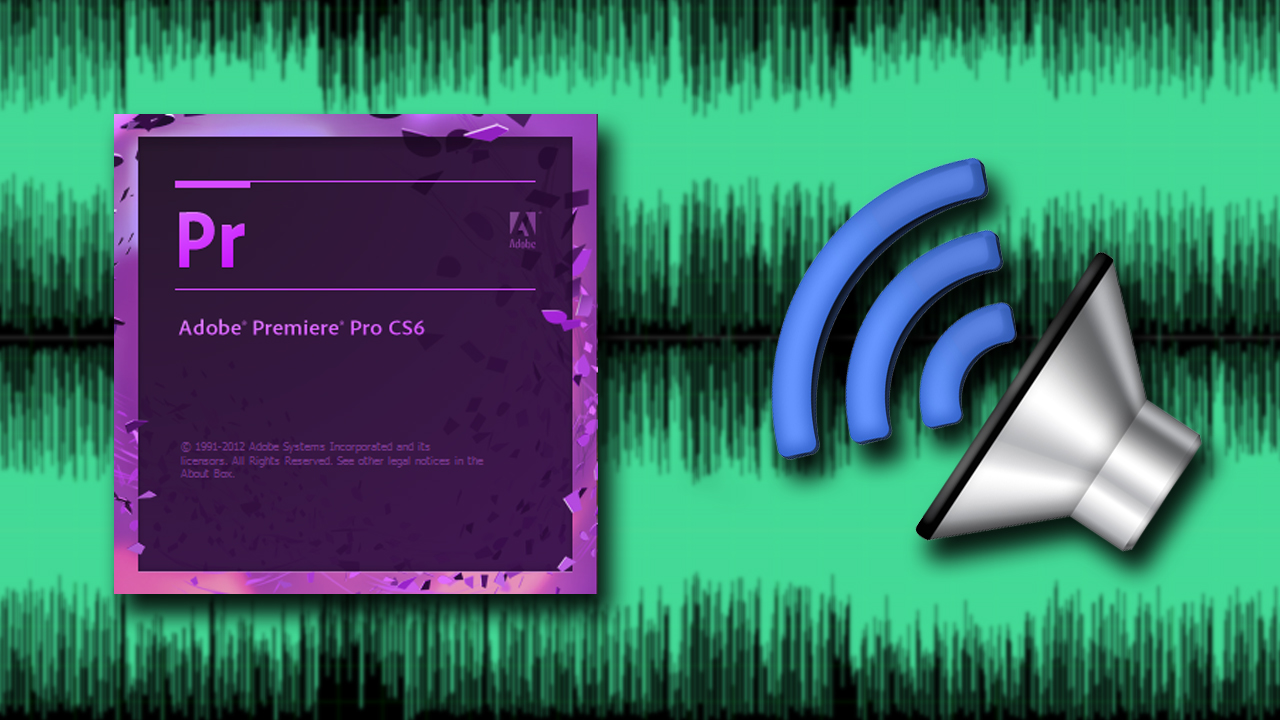
すべての人に良い一日を! 約束どおり、 「Adobe Premiere Pro CS6でサウンドを操作する」という記事の続きで、 Premiere Pro CS6のサウンド効果の完全な分析を行っています。
「ネイティブ」効果はそれほど多くありません。具体的には31です。そして、アルファベット順に分析を開始します。 便宜上、説明を3つの部分に分けることにしました。 (ロシア語でプログラムを使用する変態者のために、ロシア語でPOSSIBLE名を示します)
バランス
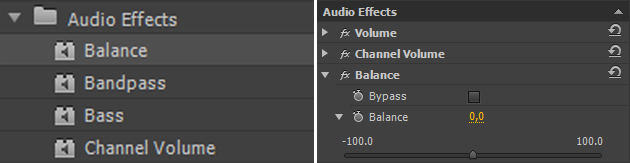
この効果により、左右のチャンネルの相対的な音量を制御できます。 唯一の構成オプションは直感的です。 スライダーを左に移動すると、値が負(-60.2)に変わります。これは、発信音の60%が左スピーカーから聞こえることを意味します。 まったく同じルールが右側に適用されます。
バンドパス

このエフェクトは、周波数帯域を作成し、この帯域に含まれないすべての周波数を削除します。
次に設定について:
中心 -選択した帯域の中心周波数を示します。
Q-帯域幅を示します。 ストリップの内側にあるものはすべて残り、外側にあるものはすべて削除されます。 高い値は狭い帯域を作成し、低い値は広い帯域を作成します。
効果の仕組みをより明確に理解するために、Adobe Auditionのチャートを使用します。

上の図は、周波数範囲の図を示しています。
青いオプションは中央です。
グリーンQ
前者の場合、パラメーターQの値は低く、後者の場合は高くなります。
低音
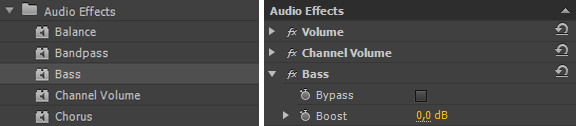
低音エフェクトを使用すると、低周波数を増減できます。 Boostパラメーター(Amplifier)は、低周波数を増加させるdB(デシベル)の数を設定します。
チャンネルボリューム
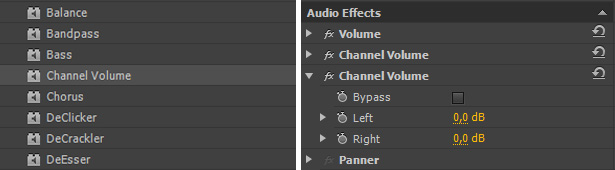
サウンドチャンネルの音量を個別に調整できます。 ご想像のとおり、 Leftパラメーターは左チャンネルを制御し、 Rightチャンネルは右チャンネルを制御します。
コーラス
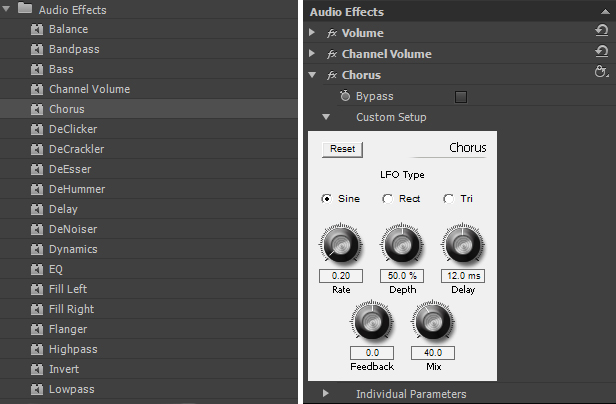
ポリフォニック(合唱)サウンドをシミュレートするために作成されたエフェクト。 コーラスの効果は、サウンドをコピーし、遅延して再生することから生じます。 ただし、原則として、エフェクトはサウンドを暖かくするために使用されます。
LFOタイプ -低純度波のタイプを定義します。 正弦正弦波 、 長方形 、 三角形、三角形 。
レート -振幅の変化率を設定します。 このパラメーターの値が高い場合、変化する音声は震えて緊張します。 低い場合、軽いビブラート効果が得られます。
深さ(深さ) -結果の振幅の最大値を決定します。 たとえば、 コーラスエフェクトの声の違いが元の音より5 dB小さいまたは大きい音量に変化するように調整できます。 設定を低くすると、変更はほとんど目立ちません。 値が高すぎると、音が断続的で不自然になります。
遅延 -遅延時間を設定します。 最も重要なエフェクト設定の1つ。 このパラメーターの値が過小評価されている場合、音声は元の音声に統合され始めます。 値が高すぎると、カセットレコーダーでフィルムを噛む効果が得られます。
フィードバック -処理された票の一部をエフェクトの入力にキャストバックします。
Mix-元の音と処理された音の混合の割合を決定します。
一般的に、効果を理解することは非常に難しく、初心者にとっては初めて、Adobeのスタッフが用意した十分なプリセットがあります。

プリセットについては説明しません。自分で理解してください。
DeClicker(クリックの削除) -このエフェクトはクリックを検出して削除します。

設定では、2つの小さなモニターウィンドウが表示されます。 INPUTというラベルの付いた上部に、ビープ音とすべてのクリックが検出されたことが表示されます。
OUTPUTとラベル付けされた下のシグナルは、処理されクリアされたシグナルを表示します。 すぐにオーディオ信号の処理モードを選択できます(しかし実際には、違いは聞いたことがありません)。
しきい値(しきい値、制限) -除去する欠陥を検出するためのしきい値を設定します。
DePlop-低頻度クリックの除去の程度を決定します。
オーディション -削除されるサウンドのみを聞くことができます。
DeCrackler(クラックル除去) -上記で説明した効果に非常に似ています。 広く使用する場合にのみ、有線およびワイヤレスマイク、デジタル化されたビデオおよびオーディオテープ、ビニールレコードなどのノイズやパチパチ音を取り除きます。
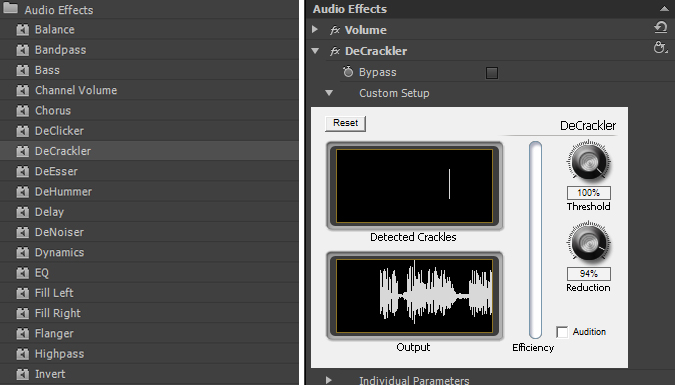
DeClickerエフェクトと同様に、設定には2つのモニターウィンドウがあります。 上部の検出されたクラックル(クラック検出)は、オーディオで検出された結合(クラック、ノイズ、きしみなど)を示します。下部のOUTPUTウィンドウは、処理された信号を示します。
しきい値(しきい値、制限) -パチパチ音の検出レベルを決定するため、影響を受ける信号の量を決定します。
削減(削減) -クラックルの削減の程度を決定します。
オーディション -削除されるサウンドのみを聞くことができます。
効率 -スコアが高いほど、効果が高くなります。
DeEsser(ノイズリダクション) -あらゆる種類のノイズまたはヒスノイズを除去します。 私にとって、Premiere Proで最もかけがえのないエフェクトの1つです。
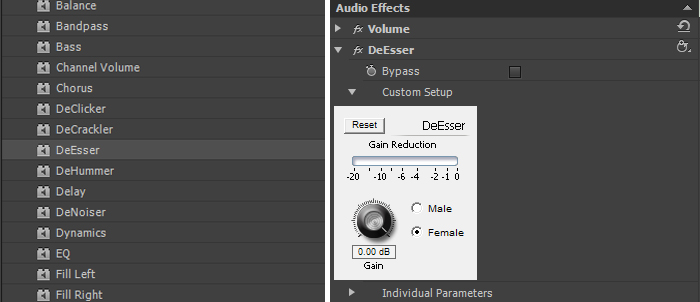
男性(男性)と女性(女性)のスイッチは、効果をトーンの違いに適応させるのに役立ちます。
ゲイン(受信) -ノイズ除去の量を設定します。
また、効果をより適切に制御するために、Adobeの紳士がゲインリダクションスケールを提供してくれました。
DeHummer(?) -エフェクトは、主電源、照明、シールドが不十分なケーブルのハムを除去します。
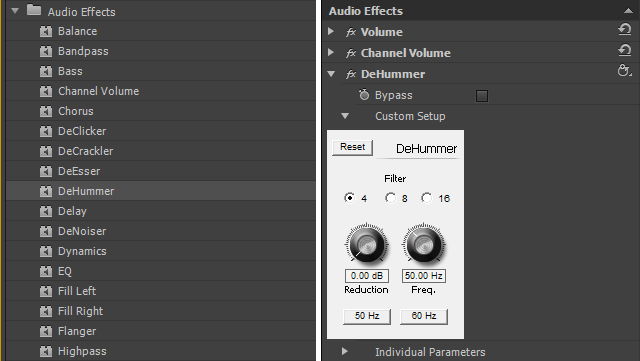
フィルター(filter) -干渉を減らすために割り当てるフィルターの数を決定します。 フィルタの数が多いほど、より多くのプロセッサがロードされます。
低減 -干渉低減の程度を決定します。
周波数(Frequency) -干渉の周波数の調整器。これは原則として50ヘルツまたは60ヘルツのいずれかで、以下のボタンを表示します。
遅延 -サウンドにエコーを提供します。
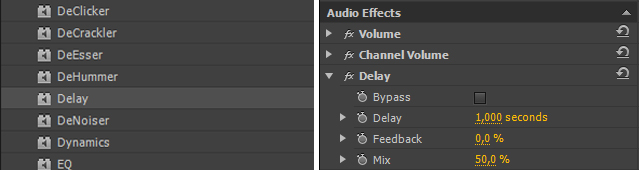
遅延(遅延) -エコーの再生が始まる前の時間を決定します。
フィードバック(フィードバック、フィードバック) -遅延信号電力の割合。
Mix-エコーの量を決定します。
今日は以上です。 前回と同様、動画をはっきりと記録していないものをお持ちの方のために